ワークブック内およびワークブック間でワークシートをコピーおよび移動する
時には、共通の書式設定およびデータ入力の複数のワークシートが必要なことがあります。例えば、四半期予算を扱う場合、同じ列見出し、行見出し、および数式を含むシートを作成したいかもしれません。これを行う方法があります。1つのシートを作成し、それを3回コピーすることです。
Aspose.Cellsは、ワークブック内またはワークブック間でワークシートを最高の精度でコピーまたは移動する機能をサポートします。データ、書式設定、テーブル、行列、グラフ、画像、その他のオブジェクトを含むワークシートがコピーされます。
ワークシートのコピーおよび移動
この記事では、Aspose.Cellsを使用して次の操作を行う方法について説明しています:
- ワークブック内でのワークシートのコピー[/cells/ja/java/copy-and-move-worksheets-within-and-between-workbooks/#copying-a-worksheet-within-a-workbook]。
- ワークブック内でのワークシートの移動[/cells/ja/java/copy-and-move-worksheets-within-and-between-workbooks/#moving-a-worksheet-with-in-a-workbook]。
- ワークブック間でのワークシートのコピー[/cells/ja/java/copy-and-move-worksheets-within-and-between-workbooks/#copying-a-worksheet-between-workbooks]。
- ワークブック間でのワークシートの移動[/cells/ja/java/copy-and-move-worksheets-within-and-between-workbooks/#moving-a-worksheet-between-workbooks]。
ワークブック内のワークシートのコピー
すべての例で最初のステップは同じです。
- Microsoft Excelにデータを含む2つのワークブックを作成します。この例では、Microsoft Excelで新しいワークブックを2つ作成し、ワークシートにデータを入力しました。
-
FirstWorkbook.xls (3つのワークシート)
-
SecondWorkbook.xls (1つのワークシート)
FirstWorkbook.xls
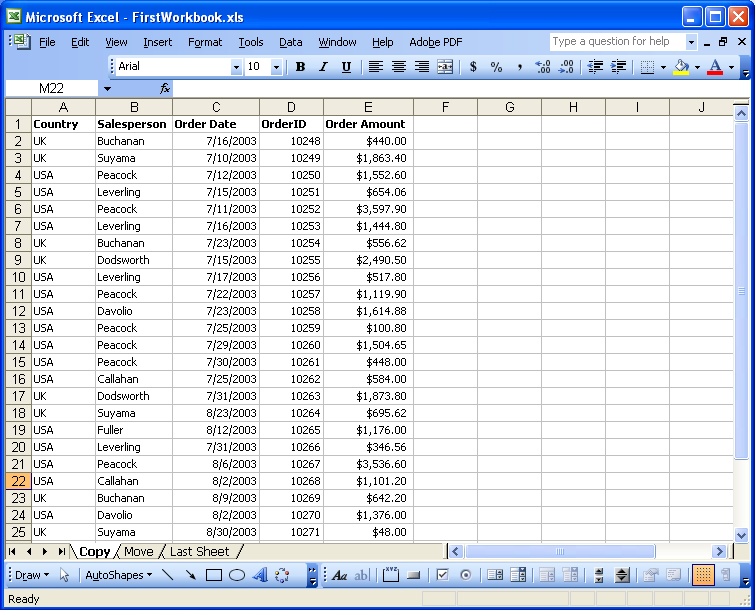
SecondWorkbook.xls
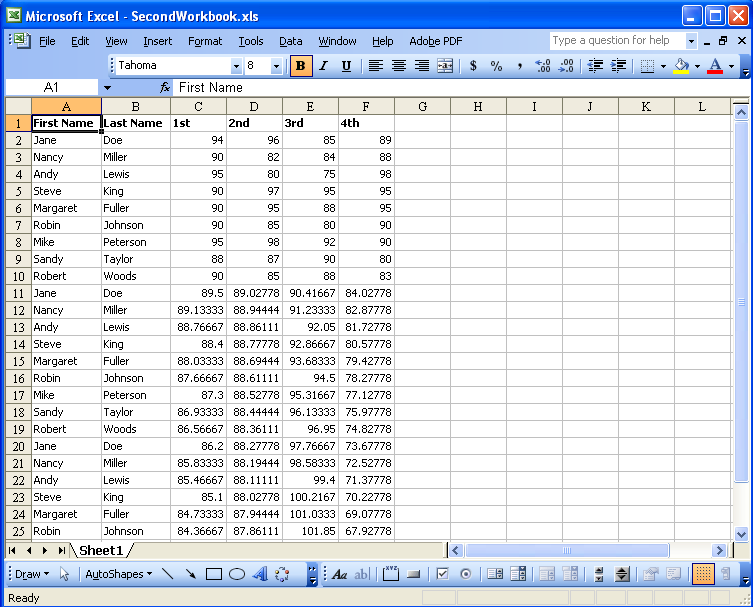
- Aspose.Cellsをダウンロードしてインストールします。
- Aspose.Cells for Javaをダウンロードします。
- 開発コンピュータにそれを解凍します。 すべてのAsposeコンポーネントは、インストールされると評価モードで動作します。評価モードには時間制限がなく、生成された文書にウォーターマークしか挿入されません。
- プロジェクトを作成します。
- EclipseなどのJavaエディタを使用してプロジェクトを作成するか、テキストエディタを使用して簡単なプログラムを作成します。
- クラスパスを追加します。
- Aspose.Cells.zipからAspose.Cells.jarとdom4j_1.6.1.jarを抽出します。
- Eclipseでプロジェクトのクラスパスを設定します。
- Eclipseでプロジェクトを選択し、Project、次にPropertiesをクリックします。
- ダイアログの左側でJava Build Pathを選択し、Librariesタブを選択します。
- Add JARsまたはAdd External JARsをクリックしてAspose.Cells.jarとdom4j_1.6.1.jarを選択し、ビルドパスに追加します。
または、WindowsのDOSプロンプトで実行時にクラスパスを設定できます。 例:
javac -classpath %classpath%;e:\Aspose.Cells.jar; ClassName .javajava -classpath %classpath%;e:\Aspose.Cells.jar; ClassName- ワークブック内でワークシートをコピーします。 以下は、このタスクを達成するために使用されるコードです。これにより、ワークブックFirstWorkbook.xls内のワークシートCopyがコピーされます。
コードを実行すると、新しい名前のワークシートLast Sheetが付いたFirstWorkbook.xls内のワークシートCopyが移動します。
出力ファイル
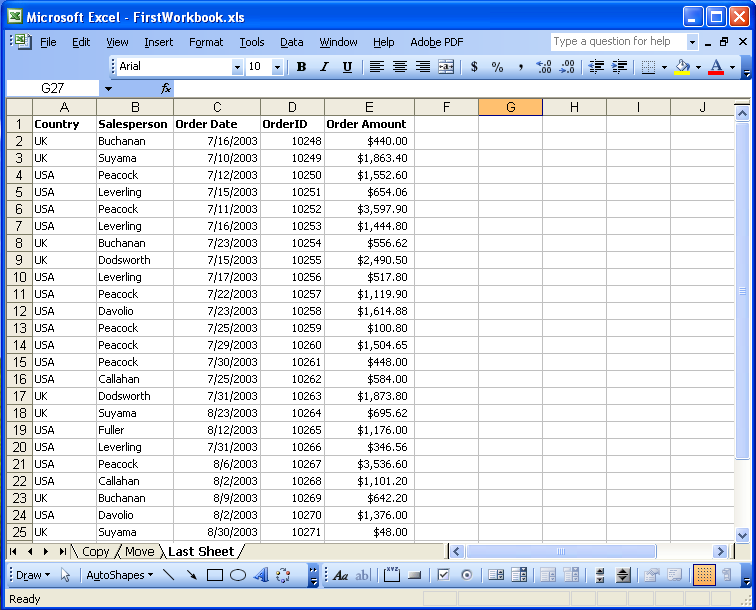
ワークブック内でワークシートを移動する
以下は、このタスクを達成するために使用されるコードです。
コードを実行すると、FirstWorkbook.xls内のインデックス1からインデックス2にワークシートMoveが移動します。
出力ファイル
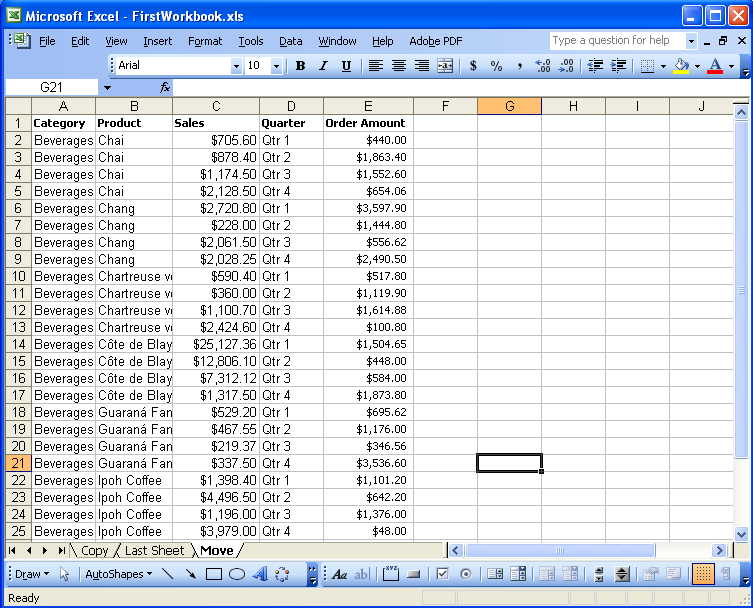
ワークブック間でワークシートをコピーする
コードを実行すると、ワークブックSecondWorkbook.xlsにワークシートCopyがSheet2という新しい名前でコピーされます。
出力ファイル
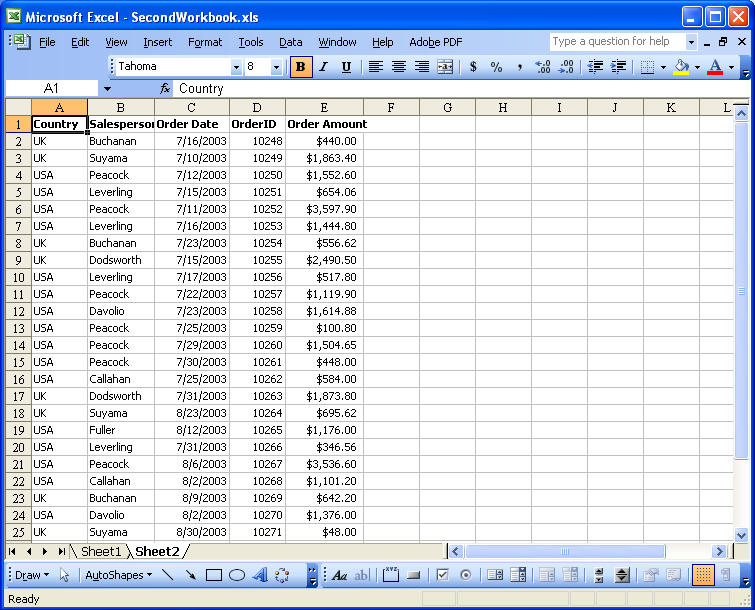
ワークブック間でワークシートを移動する
コードを実行すると、FirstWorkbook.xlsからSecondWorkbook.xlsにシートを移動し、新しい名前をSheet3に変更します。
FirstWorkbook.xlsの出力
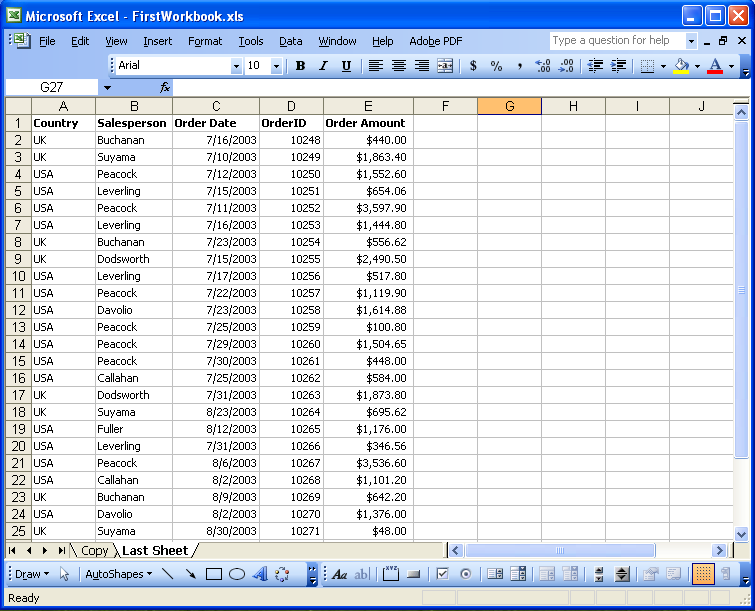
SecondWorkbook.xlsの出力
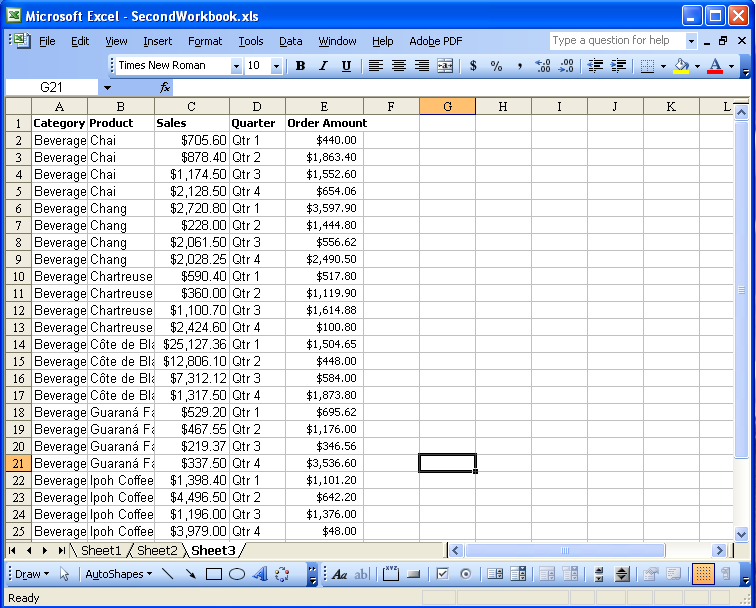
結論
この記事では、Aspose.Cellsを使用してブック間およびブック内でワークシートをコピーおよび移動する方法について説明します。
Aspose.Cellsは、長年の研究、設計、丁寧なチューニングによって恩恵を受けています。Aspose.Cellsフォーラムでのお問い合わせ、コメント、提案を歓迎します。迅速な返信を保証します。